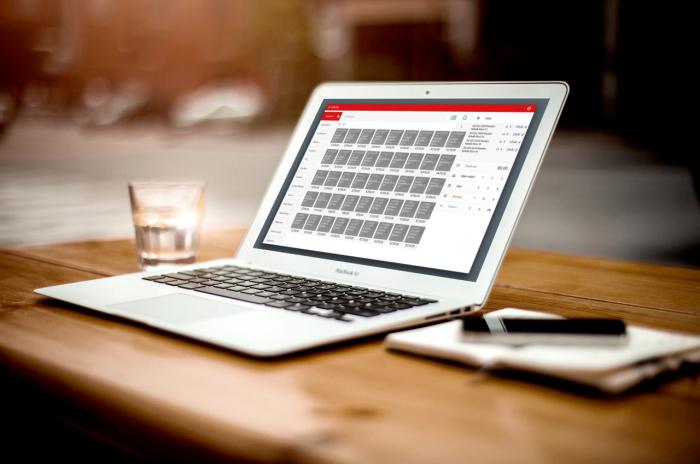"IPhone 4" okostelefon: hogyan kell beállítani?
Az amerikai amerikai cég már hosszú ideje működikmegnyerte a fogyasztók együttérzését. A készülékek leginkább kedvezően különböznek más gyártó analógjaitól. A stílusos dizájn és a kényelmes navigáció - az acél hátsó részének jellegzetes jelvénye nem csak a jó ízlés jele, hanem stabil, magas pénzügyi vagyon is. Ezért nem meglepő, hogy nagyszámú ember igyekszik tulajdonosává válni, például egy iPhone 4 okostelefonnak. Hogyan lehet testre szabni ezt a munkát, sajnos nem minden. Ebben a cikkben megnézzük, hogyan lehet egy ilyen népszerű találmányt felhasználni.

Csatlakoztassa az EDGE / GPRS eszközt
Multimédia üzenetek, e-mail küldésemail, böngészve az interneten - mindezekkel a műveletekkel tökéletesen kezeli az iPhone 4-et. Hogyan konfigurálhatom a készüléket a fenti műveletek végrehajtására? Kitaláljuk.
Felesleges lenne megtudni, hogy a fejezetbena "iPhone 4" okostelefon működése "Az internet beállítása" részletesen leírta az összes szükséges információt. Azonban az orosz piacon megjelenő összes modellnek nincs orosz nyelvű könyvkönyve. Ezért lépésről lépésre vegye fontolóra a vezeték nélküli adatátvitel e modellbe történő csatlakoztatását.
Feltételesen az internet beállítása a telefonbanAz iOS platform három fő lépésre bontható. Először meg kell győződnie arról, hogy a használt mobiltelefon-előfizető díjcsomagja tartalmaz-e kapcsolatot a digitális vezeték nélküli EDGE / GPRS technológiával. A technikai segítségnyújtási szolgáltatásban az opció jelenlétéről / hiányáról az ügyfél feljegyzéseiben meghatározott számmal hívhatja fel a figyelmet. Érdemes megjegyezni, hogy egyes vállalatok szolgáltatása kezdetben egy kapcsolódó funkciót tartalmaz. Például: "Megaphone".

Adatokat közlünk
Másodszor, be kell állítania a kapcsolatot. Ez a leghosszabb folyamat. Elemezzük lépésről lépésre.
1. Menjen a telefon főmenüjébe, és válassza ki a "Beállítások" ikont. Ha a modell korlátlan, akkor a szükséges parancsikon neve Beállítások.
2. Kattintson az "Alap" gombra, vagy az Általános gombra.
3. A megjelenő új ablakban kattintson a "Hálózat" sorra, amely az Angol Hálózaton van írva.
4. Az új menüoldalon az első sor a "3G engedélyezése". Ha a címkével ellentétes mező kék színű, akkor a hálózat aktív. Ki kell kapcsolni.
5. Ezután ugyanazon az oldalon kijelöljük a "Cellular Data Network" gombot.
6. Miután befejezte a műveleteket, megjelenik egy címke, ahol meg kell adnia bizonyos paramétereket. Ezek viszont a mobiltelefon-szolgáltatótól függenek.
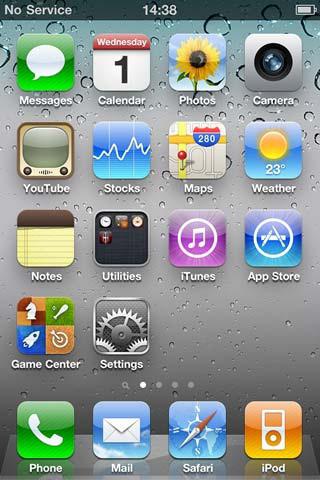
A konfigurációhoz szükséges paraméterek
Az alábbi táblázat tartalmazza a három fő vállalat számára szükséges információkat.
| "Beeline" | MTS | „Hangszóró” | |
| Access Point / APN | internet.beeline.ru | internet.mts.ru | Internet |
| Felhasználónév | légvonalban | mTS | GData |
| jelszó | légvonalban | mTS | GData |
| IP-címet vagy DNS-címet | hagyja üresen | hagyja üresen | hagyja üresen |
7. A szükséges paraméterek beírása után mentse el őket.
Harmadszor, közvetlen felhasználás. Most már letöltheti az "iPhone 4" programokat az AppStore-ból, és felhasználhatja a Safari böngésző összes funkcióját.

Privát hozzáférési pont
Jelenleg sok telefon tartalmazannak működőképessége, hogy az eszközt modemként használja. Vagyis távol van otthonról, laptopot és okostelefont hordozva, vezeték nélküli kapcsolatot hozhat létre köztük. Nem kivétel és "iPhone 4". Hogyan konfigurálhatja ezt a telefont modemként? Nagyon egyszerű utasításokat kell követni. Néhányan közülük ismeretesek a fenti rendszerből:
1. Lépjen a Beállítások menüpontra.
2. Az előzőhöz hasonlóan az "Alapvető" szakaszt választjuk ki.
3. Kattintson a "Hálózat" sorra.
4. A megjelenő menüben válassza a "Cellular Data Network" lehetőséget.
5. A javasolt lista végén a "Modem mód" sor. Csak szükségünk van rá. Mi választjuk.
6. Adja meg az adatokat, amelyek hasonlóak az internet beállításához szükséges adatokhoz.
7. Mentünk.
8. Visszatérés a "Hálózat" menübe.
9. Válassza ki a "Modem Mode" elemet. A második lehetséges neve lehet "Személyes hozzáférési pont az iPhone 4 számára". Húzza a csúszkát az "Engedélyezett" üzemmódba.
10. Számos használati lehetőség áll rendelkezésre az alábbiakban:
- A Wi-Fi használata (ez az, ha megyünkhasználja az internetet egy hasonló telefonmodellben). A funkció aktiválásához meg kell adnia a hálózati jelszót. A pár (csatolt) eszközön engedélyezze a Wi-Fi keresést, és válassza ki a kívánt eszközt. Ezután adja meg a korábban beállított jelszót.
- Bluetooth használatával. Ehhez a funkciók segítségével "csatlakoztatjuk" a két eszközt. Ezután a telefonon válassza ki a "Pár létrehozása" opciót, és írja be a második eszközön megjelenő kódot.
- USB használata. A funkció bekapcsolásához csatlakoztassa az okostelefont a laptophoz kábel segítségével. Ezután egy laptopon az iPhone 4-et választjuk a csatlakozásra javasolt egyéb hálózatok között.

Multimédia üzenetek
Az MMS beállítása az "iPhone 4" -en is elég egyszerű. Ehhez hasonló műveleteket kell végrehajtania, például az Internet telepítésekor:
1. Lépjen a Beállítások menüpontra.
2. A korábbiakhoz hasonlóan "Alapvet" választunk.
3. Kattintson a "Hálózat" sorra.
4. A megjelenő menüben válassza a "Cellular Data Network" lehetőséget.
5. Válassza az MMSC lehetőséget.
6. Adja meg a mobilszolgáltatóval kapcsolatos információkat. Tekintsük az MTS paramétereit. Az MMSC vonalon írja be a http: // mmsc.
7. Ezután hajtsa végre a Proxy címet. Két lehetőség közül választhat: vagy 9201 vagy 192.168.192.192:8080.
8. Adja meg az APN-t. Az országtól függően lehetséges: mms.mts.ru, mms.mts.by, mms.mts.ua.
9. Megadjuk a felhasználónevet (felhasználónév). Ők lesznek a hálózatüzemeltetők nevei, azaz a - mts.
10. A jelszó pontosan ugyanaz lesz, mint a 9. lépésben.
11. Kívánatos a kép közepes (közepes) méretének beállítása.
12. Ezután feltétlenül újraindítjuk az "iPhone 4" -et.
13. Most be kell írnia a SIM-kártya számát. Ehhez lépjen a "Beállítások" menüpontra. Kiválasztjuk a "Telefon" részt. Ezután a "Saját szám" sorban egy telefonszámot vezetünk.
14. Indítsuk újra a telefont és használjuk fel!